Page 1

Register your product and get support at
www.philips.com/welcome
DVP3310
DA Brugervejledning
Page 2
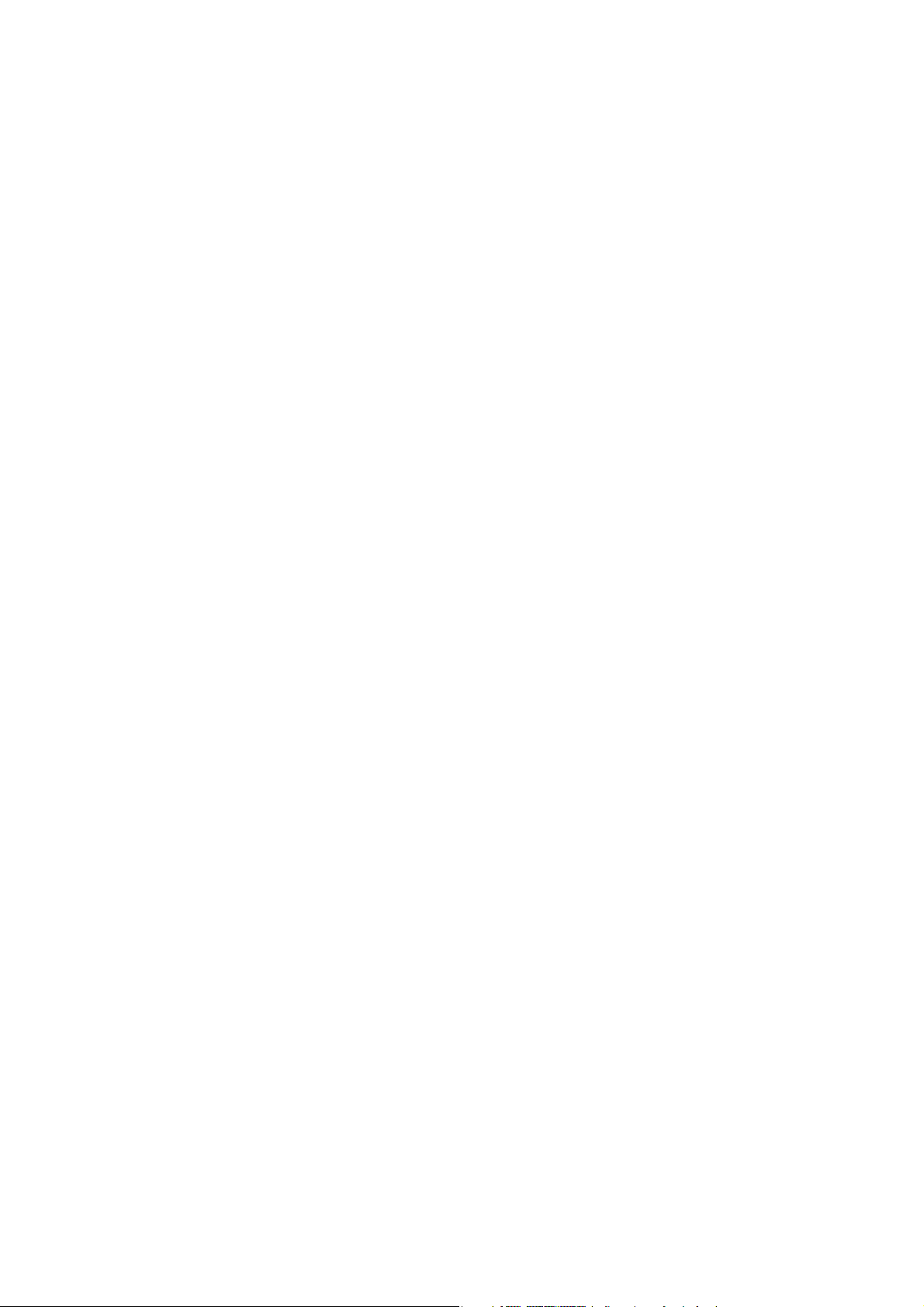
Page 3
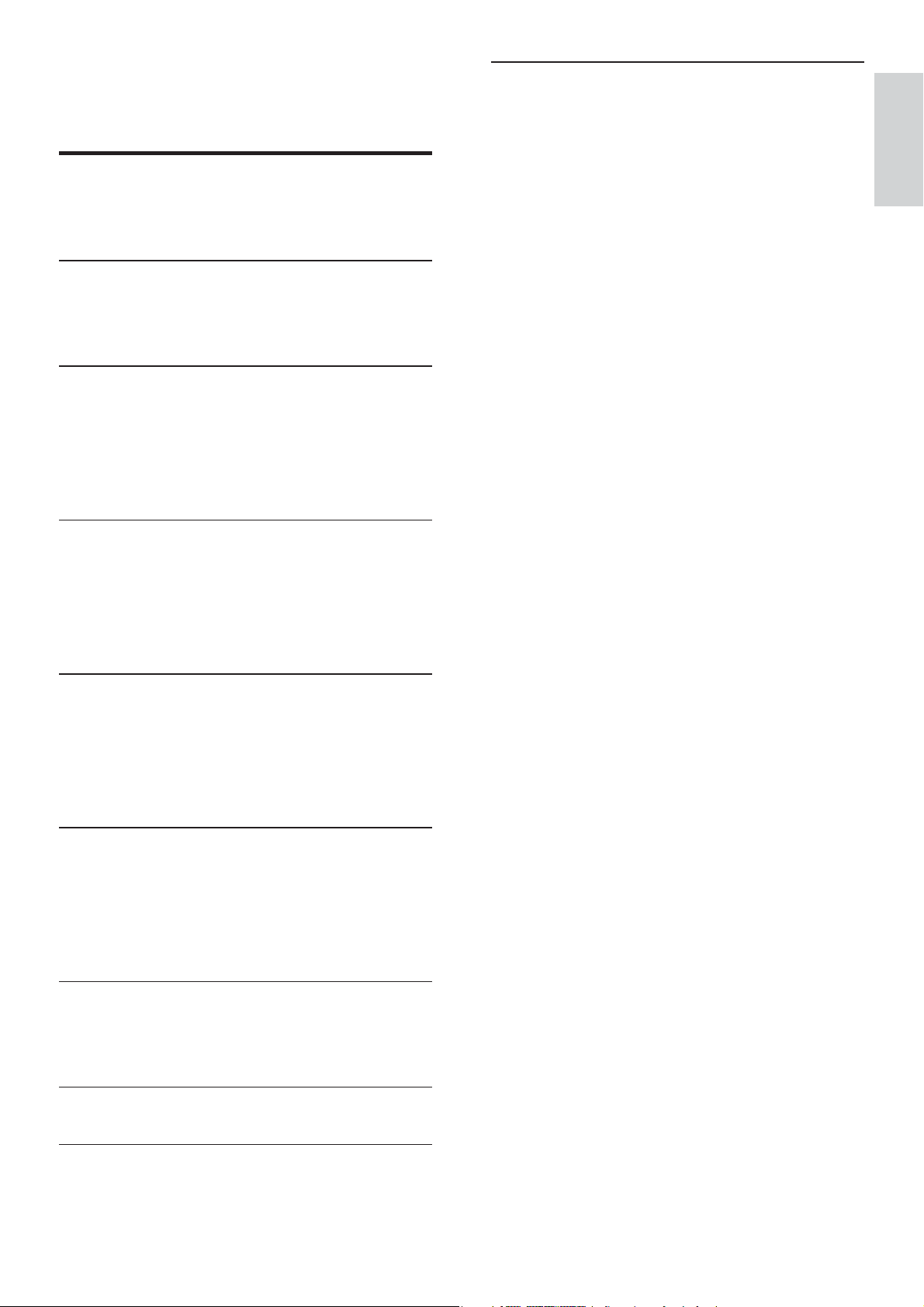
Indholdsfortegnelse
1 Vigtigt 4
Vigtige sikkerhedsoplysninger 4
Varemærker 5
2 Din DVD player 6
Apparatet i hovedtræk 6
Produktoversigt 7
3 Tilslutning 9
Tilslutning af videokabler 9
Tilslutning af lydkabler 10
Før lyden til andre enheder 10
Sæt ledningen i stikkontakten 11
10 Ordliste 29
Dansk
Indholdsfortegnelse
4 Kom i gang 12
Gør fjernbetjeningen klar 12
Sådan nder du den rigtige TV-kanal 13
Vælg menusproget 13
Aktiver progressiv scanning 14
5 Afspilning 15
Afspilning fra disk 15
Videoafspilning 16
Musikafspilning 18
Fotoafspilning 19
6 Justering af indstillinger 21
Generel opsætning 21
Opsætning af lyd 21
Videoindstilling 22
Indstillinger 23
7 Yderligere oplysninger 25
Opdatering af software 25
Vedligeholdelse 25
8 Speci kation 26
9 Fejl nding
28
DA
3
Page 4
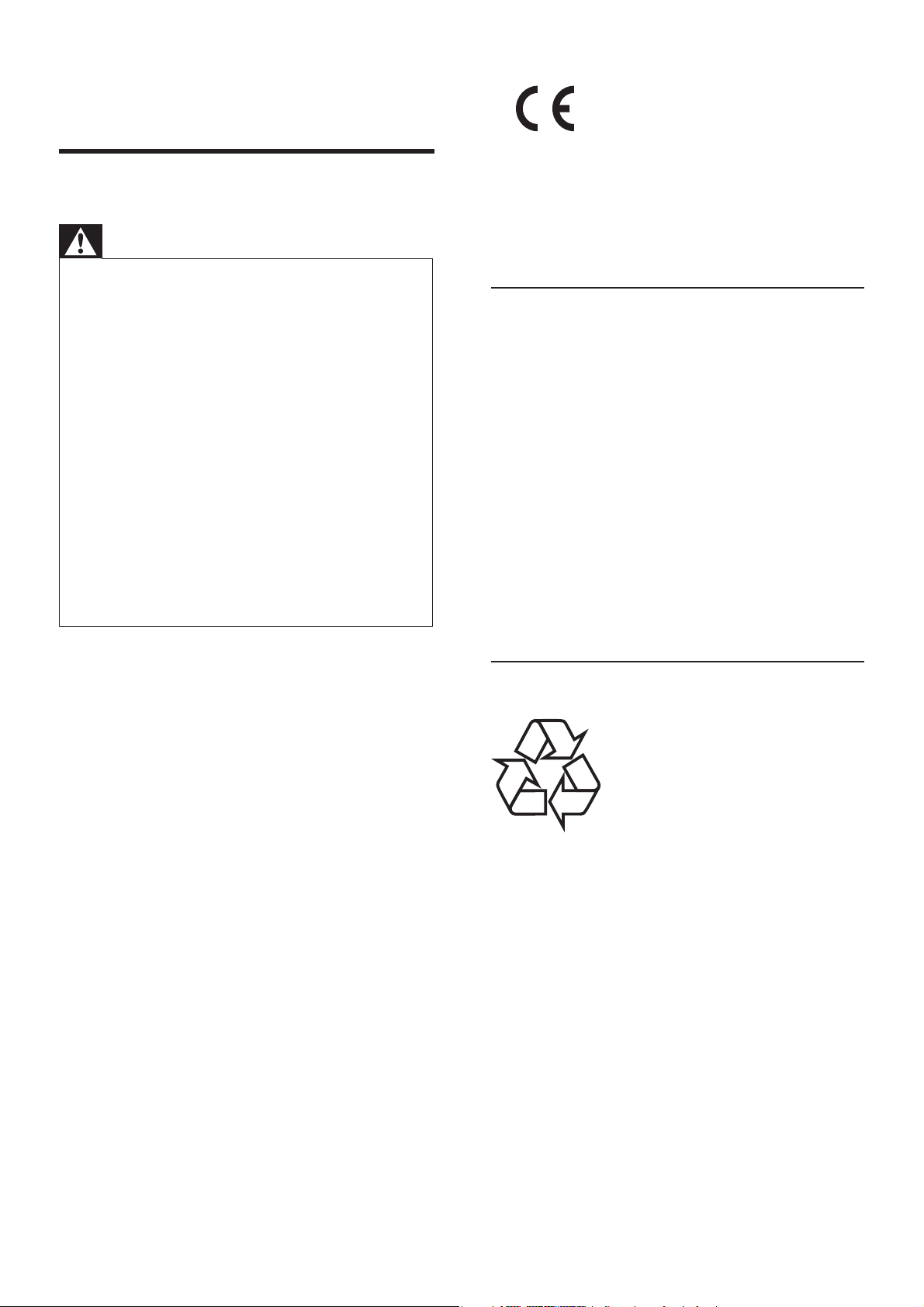
1 Vigtigt
Vigtige sikkerhedsoplysninger
Advarsel
Risiko for overophedning! DVD player må ikke •
anbringes i et trangt rum, f.eks. i en bogreol. Sørg
for en afstand på mindst 10 cm hele vejen omkring
DVD player til ventilation. Sørg for, at gardiner eller
andre genstande ikke dækker ventilationsristene på
DVD player.
Anbring aldrig DVD player’et, fjernkontrollen eller
•
batterierne i nærheden af åben ild eller andre
varmekilder, herunder direkte sollys.
Benyt kun din DVD player indendørs. Lad ikke din
•
DVD player komme i kontakt med vand, fugt og
genstande, der indeholder vand.
Placer aldrig denne DVD player på andet elektrisk
•
udstyr.
Hold forsvarlig afstand til DVD player i tordenvejr.
•
Hvis netstikket eller et apparatstik bruges til at •
afbryde enheden, skal disse kunne betjenes.
Apparatet afgiver både synlig og usynlig laserstråling,
•
når det er tændt. Undgå at blive udsat for stråling.
Dette produkt overholder EU’s krav om
radiointerferens.
Produktet overholder følgende direktiver og
anvisninger: 2006/95/EC, 2004/108/EC
Om progressiv scanning
Forbrugerne skal være opmærksomme på,
at ikke alle high de nition-TV’er er fuldt
kompatible med dette produkt, hvilket kan
betyde, at der vises fejl i billedet. I tilfælde
af billedproblemer i forbindelse med 525eller 625-progressiv scanning anbefales
det, at brugeren skifter forbindelsen til
standardde nitions-udgangen. Hvis du
har spørgsmål angående kompatibiliteten
mellem vores TV og denne model 525p- og
625p-DVD-afspiller, skal du kontakte vores
kundeservicecenter.
Hovedsikring (kun Storbritannien)
Denne DVD player er udstyret med et
godkendt støbt stik. Hvis det bliver nødvendigt
at udskifte sikringen, skal den udskiftes med en
sikring af samme type som angivet på stikket
(f.eks. 10A).
1 Fjern sikringshætten og sikringen.
2 Den nye sikring skal overholde BS
1362 og være udstyret med ASTAgodkendelsesmærket. Hvis du har mistet
sikringen, skal du kontakte forhandleren
for at bekræfte typen.
3 Sæt sikringshætten på igen.
For at overholde EMC-direktivet på netstikket
må dette produkt ikke frakobles netledningen.
Genbrug
Dit produkt er udviklet og fremstillet i
materialer og komponenter af høj kvalitet,
som kan genbruges.
Når et produkt er forsynet med symbolet
med en overkrydset affaldsspand på hjul,
betyder det, at produktet er omfattet af EUdirektiv 2002/96/EC:
4
DA
Page 5
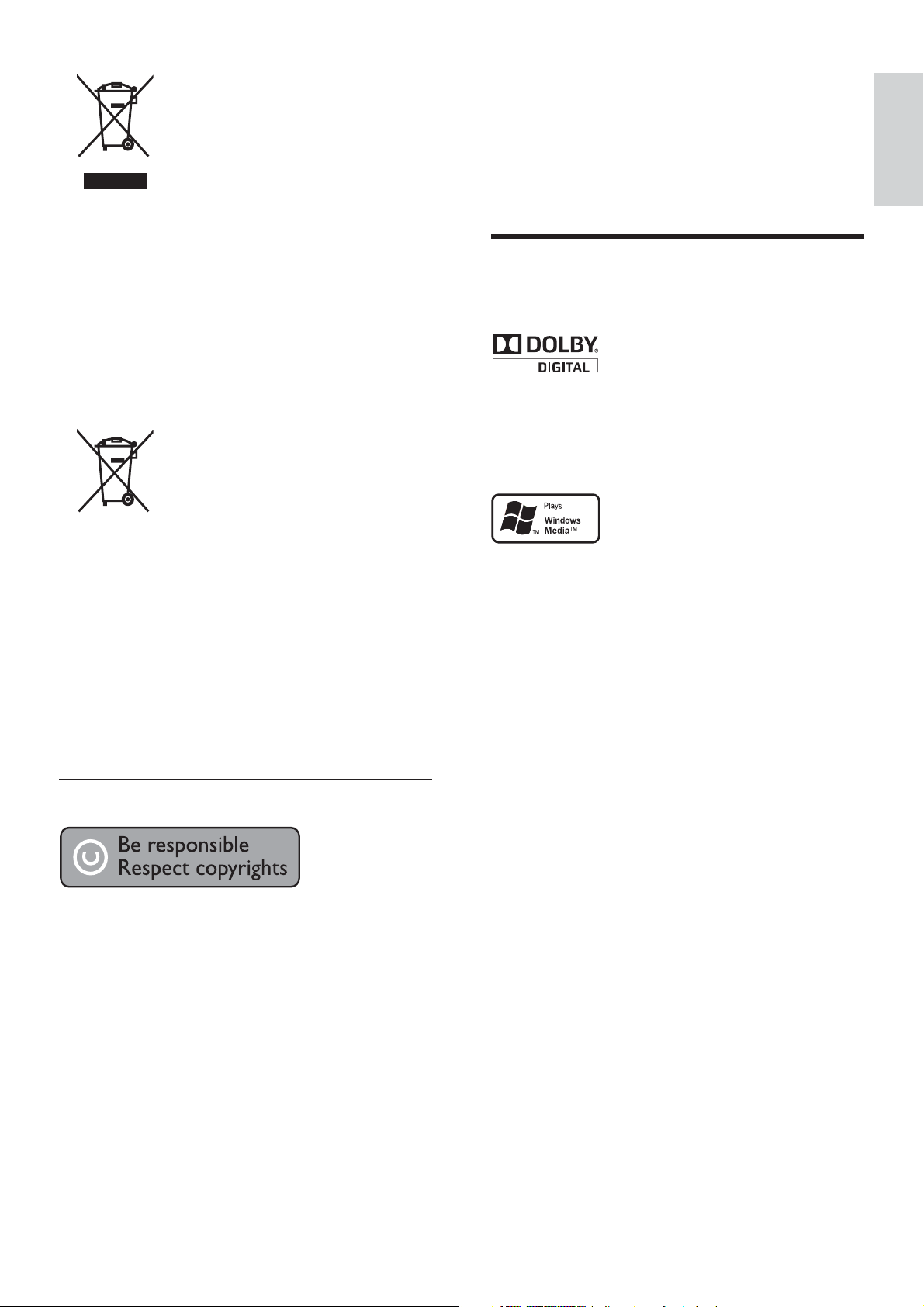
Bortskaf aldrig dit produkt sammen med
andet husholdningsaffald. Undersøg venligst
de lokale regler for indsamlingsregler for
elektriske og elektroniske produkter. Den
korrekte bortskaffelse af dit gamle produkt
er med til at forhindre potentielt negativ
påvirkning af miljøet og menneskers helbred.
Copyright i Storbritannien
Optagelse og afspilning af materiale kan være
betinget af samtykke. Se Copyright Act 1956
og The Performer’s Protection Acts 1958 to
1972.
Varemærker
Fremstillet på licens fra Dolby Laboratories.
Dolby og dobbelt-D-symbolet er varemærker
tilhørende Dolby Laboratories.
Dansk
Vigtigt
Dit produkt indeholder batterier, som falder
ind under EU-direktiv 2006/66/EC. De må
ikke bortskaffes sammen med almindeligt
husholdningsaffald.
Du bør undersøge de lokale indsamlingsregler
for batterier. Den korrekte bortskaffelse af
batterier er med til at forhindre potentielt
negativ påvirkning af miljø og menneskers
helbred.
Copyright-meddelelse
Dette produkt indeholder teknologi med
copyright-beskyttelse, som er beskyttet
af visse amerikanske patenter og anden
immateriel ejendom tilhørende Macrovision
Corporation og andre rettighedsejere. Brug
af teknologi med copyright-beskyttelse skal
godkendes af Macrovision Corporation og er
kun beregnet til privat brug og anden visning
for et begrænset publikum, medmindre det
er godkendt af Macrovision Corporation.
Ombygning og demontering er forbudt.
Windows Media og Windows-logoet er
varemærker eller registrerede varemærker
tilhørende Microsoft Corporation i USA og/
eller andre lande.
DA
5
Page 6
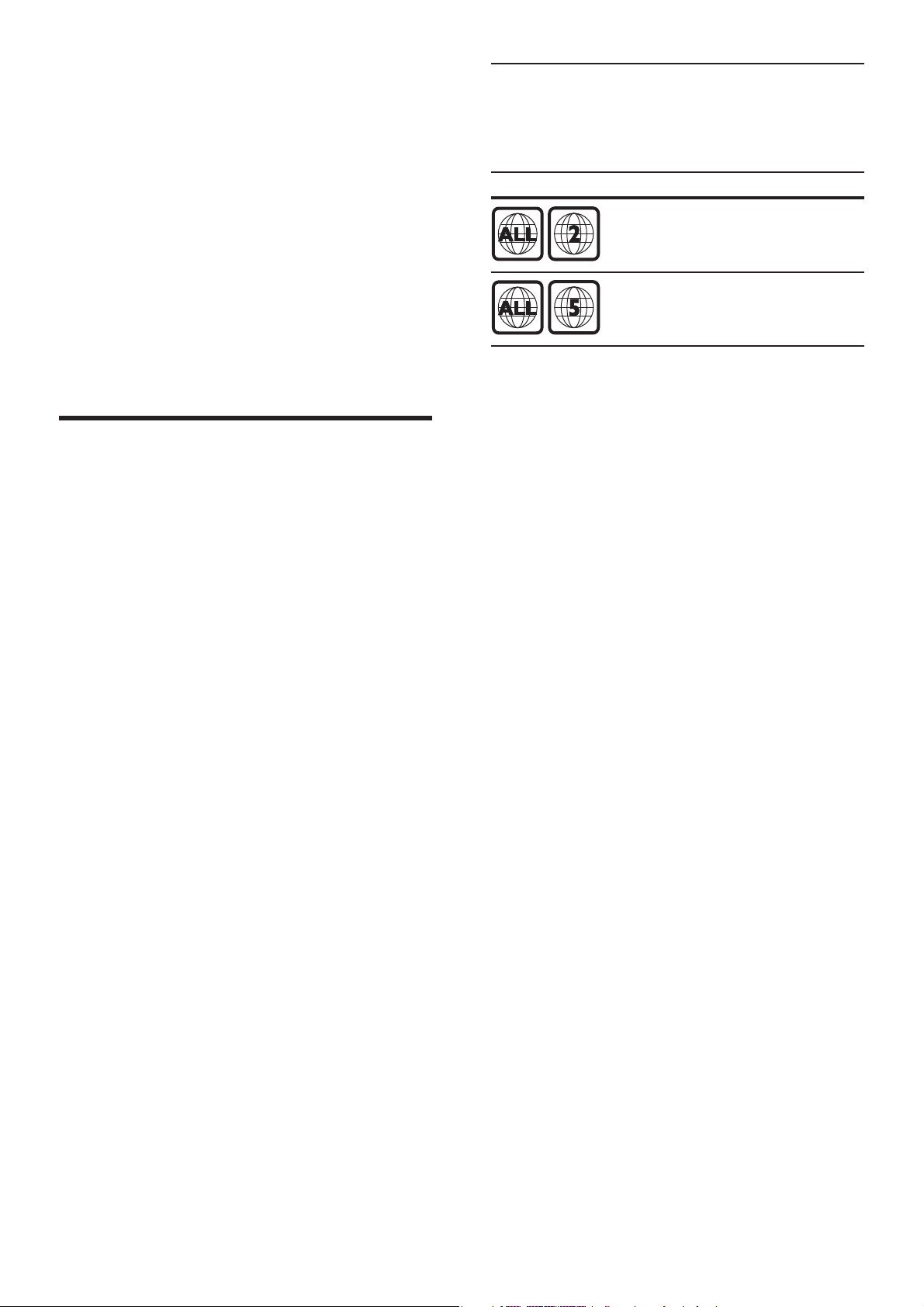
2 Din DVD player
Områdekoder
Diske med følgende områdekoder kan
afspilles.
Tillykke med dit køb, og velkommen til Philips!
Få alle fordele af den support, som Philips byder
på, ved at registrere produktet på www.philips.
com/welcome.
Denne DVD player bringer lyd og billede til
live. Den afspiller stort set alle disk-formater,
herunder visning af digitale billeder helt uden at
gå på kompromis med billedkvaliteten.
Apparatet i hovedtræk
Tilpasning til skærm
Se lmen i fuld skærm på ethvert TV.
Komponent-video med progressiv scanning
Flytter grænserne for standardopløsning og
giver en mere lm-agtig billedvisning, der er
mere tilfredsstillende, når man ser DVD’er på
en TV-skærm.
DVD-områdekode Lande
Europa
Rusland
6
DA
Page 7
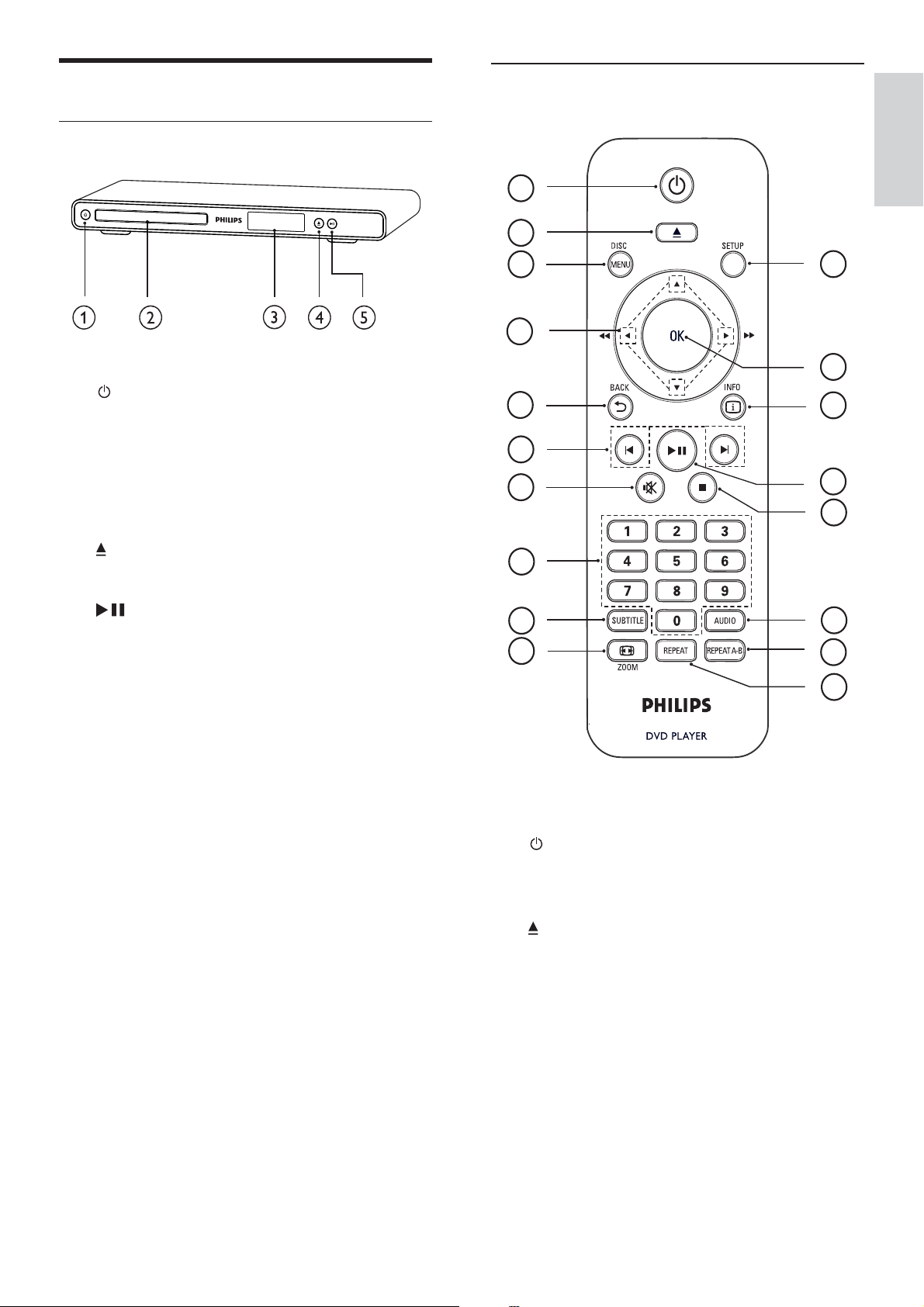
Produktoversigt
Fjernbetjening
Hovedenhed
a ( Standby-tændt )
Tænder og slukker for DVD player •
eller skifter til standby.
b Diskskuffen
c Display
d
( Åbn/luk )
Åbner eller lukker diskskuffen.•
Dansk
1
2
3
4
5
6
7
8
18
Din DVD player
17
16
15
14
e
( Afspil/pause )
Starter, pauser eller fortsætter •
diskafspilningen.
9
10
a ( Standby-tændt )
Tænder og slukker for DVD player •
eller skifter til standby.
b
c DISC MENU
( Åbn/luk )
Åbner eller lukker diskskuffen.•
Åbner eller lukker diskmenuen. •
For VCD og SVCD aktiveres eller •
deaktiveres PBC (playback control) i
PBC-tilstand.
13
12
11
DA
7
Page 8
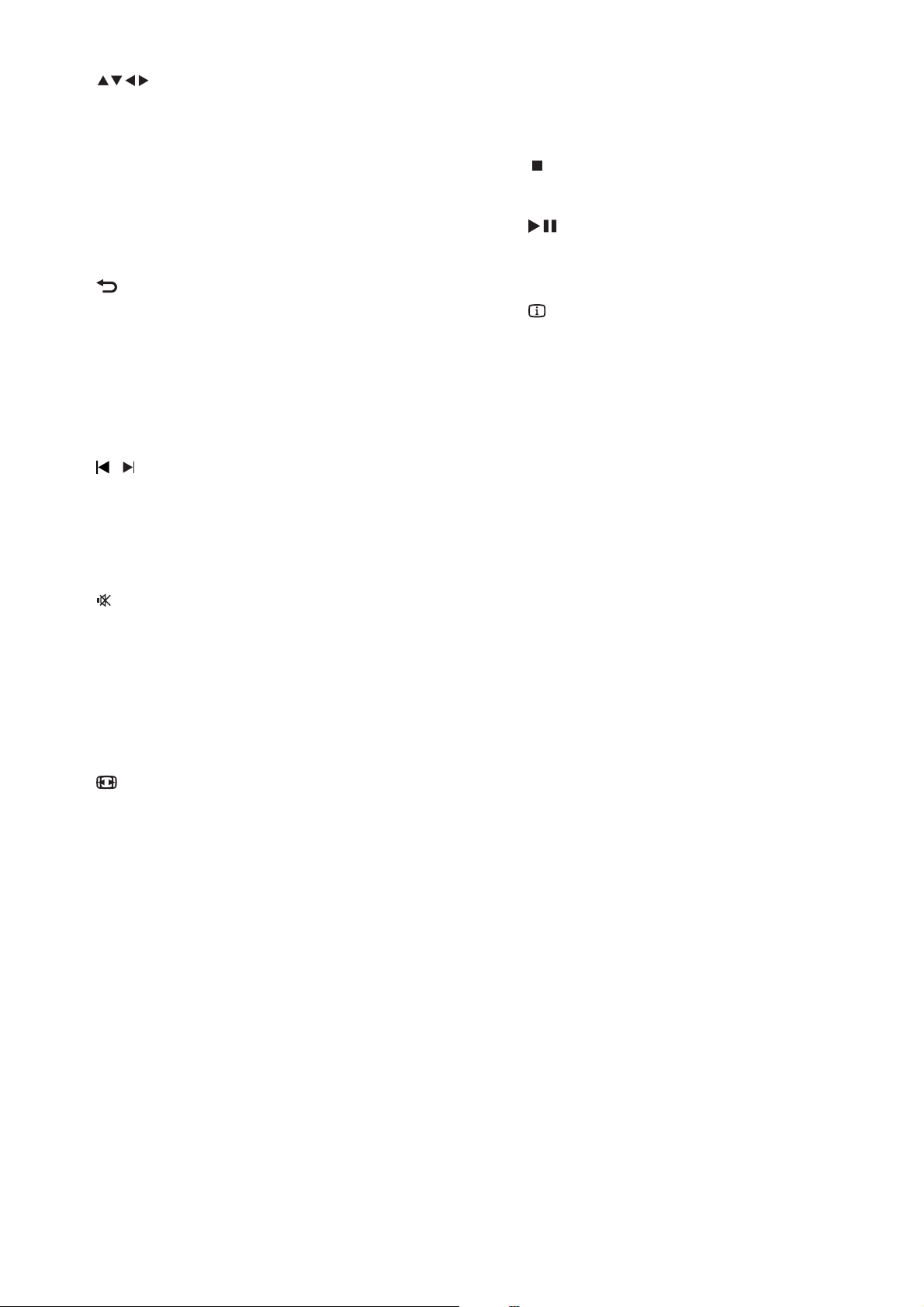
d
e
f
( Navigationsknapper )
Navigerer gennem menuerne.•
Søger hurtigt frem (højre) eller •
hurtigt tilbage (venstre). Tryk ere
gange for at ændre søgehastigheden.
Søger langsomt frem (op) eller •
langsomt tilbage (ned). Tryk ere
gange for at ændre søgehastigheden.
BACK
Går tilbage til forrige menu.•
Ved DVD navigerer den til •
titelmenuen.
Ved VCD version 2.0 eller SVCD •
med PBC slået til, skiftes tilbage til
menuen.
/ ( Forrige/Næste )
Springer til forrige eller næste titel, •
kapitel eller spor.
Hold nede for hurtig søgning frem •
eller tilbage.
m AUDIO
Vælger et lydsprog eller kanal på en •
disk.
n
( Stop )
Stopper diskafspilning.•
o
( Afspil/pause )
Starter, pauser eller fortsætter •
diskafspilningen.
p
INFO
Ved diske vises oplysninger om •
diskens aktuelle status.
For diasshows vises en •
miniaturevisning af foto ler.
q OK
Bekræfter en indtastning eller et valg.•
r SETUP
Åbner eller lukker •
opsætningsmenuen.
g
( Lydløs funktion )
Slår lyden fra eller til.•
h Taltaster
Vælger et emne, der skal afspilles.•
i SUBTITLE
Vælger undertekstsprog på en disk.•
j
ZOOM
Tilpasser billedformatet til tv-•
skærmen.
Zoomer ind eller ud i billedet.•
k REPEAT
Skifter mellem forskellige •
gentagelsesfunktioner.
l REPEAT A-B
Markerer afsnittet til gentagen •
afspilning eller deaktiverer
gentagelsestilstand.
8
DA
Page 9
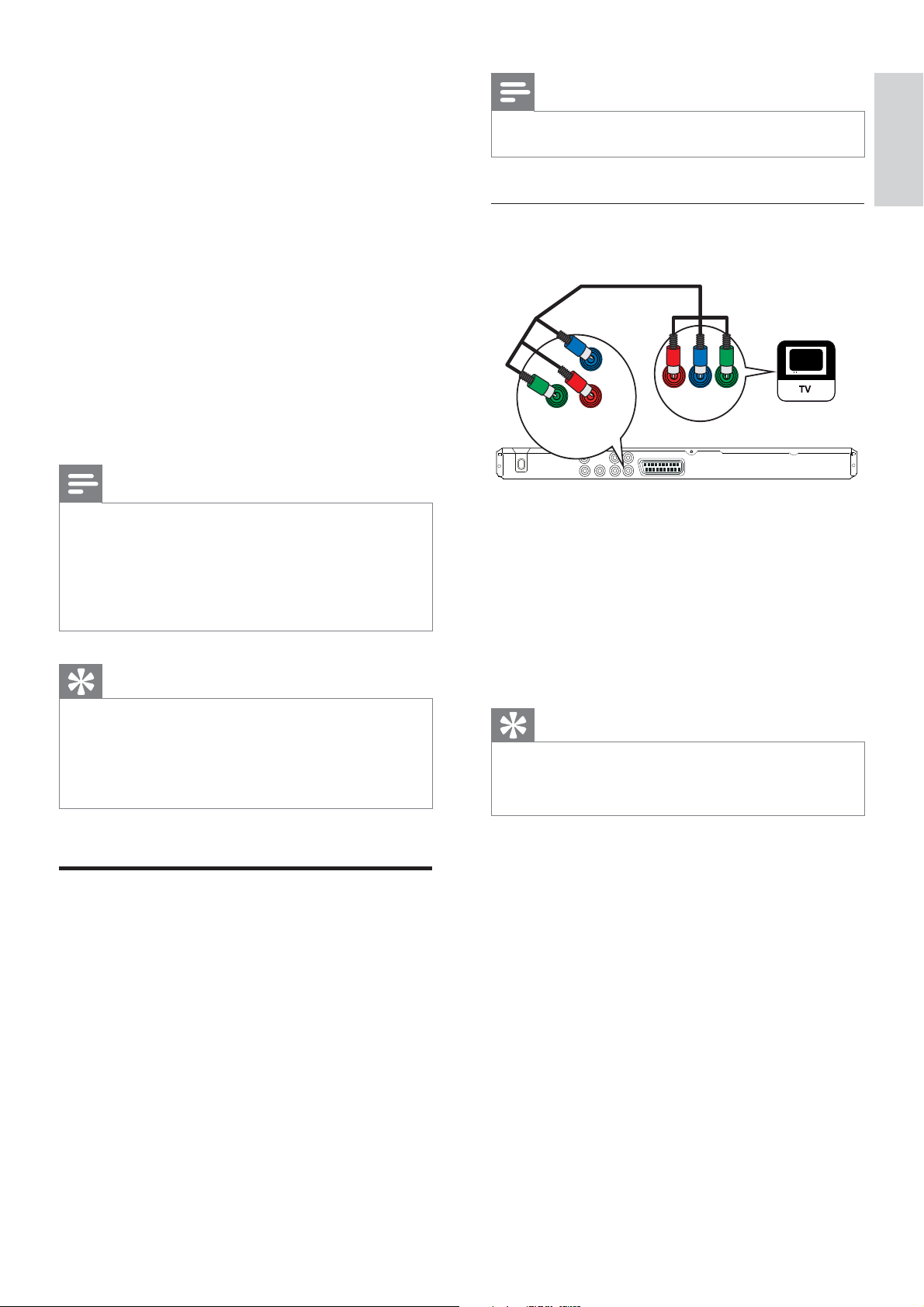
3 Tilslutning
Opret de følgende tilslutninger for at bruge
DVD player.
Bemærk
Du skal tilslutte denne DVD player direkte til et TV. •
Dansk
Mulighed 1: Tilslutning til komponent-
Grundtilslutninger:
Video•
Lyd•
Øvrige tilslutninger:
Før lyden til andre enheder:•
Digital forstærker/modtager•
Analogt stereosystem•
Bemærk
På identi kationspladen bag på eller i bunden •
af produktet kan du se oplysninger om type og
strømtype.
•
Sørg for, at strømmen til det pågældende udstyr er
afbrudt, inden det tilsluttes, eller tilslutninger byttes
om.
Tip
videostik
Pb
Pr
Y
COMPONENT VIDEO OUT
Pr
Pb
COMPONENT
VIDEO IN
Y
1 Tilslut komponent-videokablerne
(medfølger ikke) til Y Pb Pr -stikkene
på denne DVD player og komponentvideoindgangsstikkene på TV’et.
Hvis der anvendes et TV med •
progressiv scanning, kan man
aktivere progressiv scanning.
Tilslutning
Der kan bruges forskellige typer stik, når en enhed •
skal sluttes til dit TV. Det afhænger af tilgængelighed
og dine behov. Der ndes en omfattende interaktiv
guide til at hjælpe med at tilslutte dit produkt på
www.connectivityguide.philips.com.
Tilslutning af videokabler
Tilslut denne DVD player til TV’et for at
se disken blive afspillet. Vælg den bedste
videotilslutning, som TV’et understøtter.
Mulighed 1: Tilslutning til et komponent-•
videostik (på et standard-TV eller et TV
med progressiv scanning).
Mulighed 2: Tilslutning til SCART-stikket •
(på et standard-TV).
Mulighed 3: Tilslutning til videostik •
(CVBS) (på standard-TV).
Tip
Komponent-videoindgange på TV’et kan være •
mærket Y Pb/Cb Pr/Cr eller YUV.
•
Denne type tilslutning giver en god billedkvalitet.
DA
9
Page 10
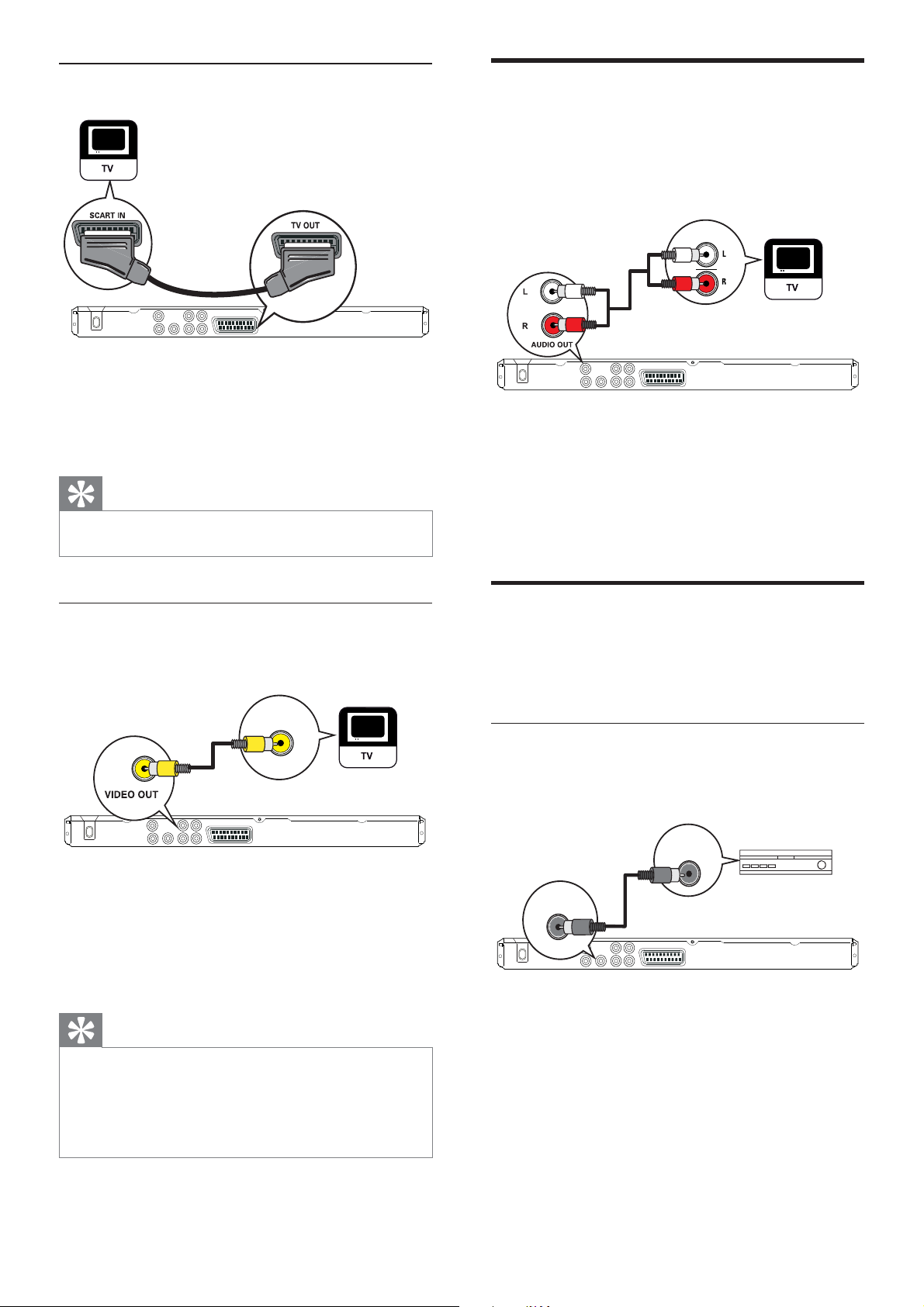
Mulighed 2: Tilslutning til SCART-stik
Tilslutning af lydkabler
Tilslut lyden fra denne DVD player til TV’et for
at kunne høre lyden gennem TV’et.
AUDIO IN
1 Tilslut et SCART-kabel (medfølger ikke)
mellem TV OUT -stikket på denne DVD
player og SCART-indgangen på TV’et.
Tip
Denne type tilslutning giver en god billedkvalitet. •
Mulighed 3: Tilslut til videostikket
(CVBS)
VIDEO IN
1 Tilslut et composite video-kabel
(medfølger ikke) mellem VIDEO
OUT -stikket på denne DVD player og
videoindgangen på TV’et.
1 Tilslut lydkablerne (medfølger ikke) til
AUDIO OUT L/R -stikkene på denne
DVD player og lydindgangsstikkene på
TV’et.
Før lyden til andre enheder
Før lyden fra denne DVD player til andre
enheder for at forbedre lydafspilningen.
Tilslutning til digital forstærker/
modtager
DIGITAL IN
DIGITAL
OUT
COAXIAL
Tip
Videoindgangsstikket på TV’et kan være mærket •
med enten A/V IN, VIDEO IN, COMPOSITE eller
BASEBAND.
Denne type tilslutning giver en standard
•
billedkvalitet.
10
DA
1 Tilslut et koaksialkabel (medfølger
ikke) mellem COAXIAL/DIGITAL
OUT -stikket på denne DVD player
og COAXIAL/DIGITAL-indgangen på
enheden.
Page 11

Tip
Lydgengivelsen kan optimeres (se afsnittet •
“Indstillingsjustering” - [OPS. AF LYD] > [Digitalt
output] ).
Tilslutning til analogt stereosystem
Sæt ledningen i stikkontakten
Advarsel
Risiko for produktskade! Kontroller, at •
forsyningsspændingen svarer til den spænding, der er
trykt på undersiden af DVD player.
Dansk
AUDIO IN
1 Tilslut lydkablerne (medfølger ikke) til
AUDIO OUT L/R -stikkene på denne
DVD player og lydindgangsstikkene på
enheden.
1 Sæt netledningen i stikkontakten.
DVD player er klar til opsætning. »
Tilslutning
DA
11
Page 12

4 Kom i gang
Gør fjernbetjeningen klar
Navigering i menuen
1 Peg fjernbetjeningen direkte mod
sensoren på DVD player, og vælg den
ønskede funktion.
1 Skub for at tage dækslet af
batterirummet.
2 Isæt batterier af typen 2 AAA med
korrekt polaritet (+/-) som vist.
3 Luk dækslet.
Advarsel
Tag batterierne ud, når de er brugt op, eller hvis •
fjernbetjeningen ikke skal bruges i længere tid.
Bland ikke batterier (gamle og nye eller brunstens-
•
og alkaliske batterier osv.).
Batterier indeholder kemiske stoffer og bør derfor
•
altid bortskaffes på forsvarlig vis.
2 Anvend følgende knapper på
fjernbetjeningen for at navigere i
menuerne på skærmen.
Knap Handling
Flytter op eller ned.
Flytter til venstre eller
til højre.
OK Bekræfter et valg.
Indtaster tal
12
DA
Page 13

Sådan nder du den rigtige
TV-kanal
Vælg menusproget
1 Tryk på for at tænde for DVD player.
2 Tænd for TV’et, og skift til den rigtige
videokanal på en af følgende måder:
Gå til den sidste kanal på TV’et, og •
tryk derefter på knappen kanal ned,
indtil du ser Philips-skærmen.
Tryk gentagne gange på •
SOURCE -knappen på
fjernbetjeningen til TV’et.
Tip
Videokanalen ndes mellem de sidste og de første •
kanaler, og kan hedde FRONT, A/V IN, VIDEO,
HDMI osv. Se brugervejledningen til TV’et for at få
oplysninger om, hvordan du vælger den korrekte
indgang på TV’et.
Hvis lyden fra denne DVD player føres til en anden
•
lydenhed (f.eks. lydsystem eller radio), skal du
indstille lydenheden til den rigtige kanal, hvor lyden
kommer. Se i brugervejledningen for enheden for at
få ere oplysninger.
Generel ops
OSD-sprog
Aut. Standby
English
Français
Deutsch
Italiano
Español
Português
Nederlands
Svenska
1 Tryk på SETUP .
» [Generel ops] -menuen vises.
2 Vælg [OSD-sprog] , og tryk på .
Sprogindstillingerne afhænger af land •
og område. Det svarer muligvis ikke
til den viste illustration.
3 Tryk på for at vælge et sprog, og tryk
derefter på OK .
Tip
Dansk
Kom i gang
Standardsproget for lyden på DVD’en og diskmenuen •
kan indstilles, se afsnittet “Indstillingsjustering”
- [Indstillinger] for at få ere oplysninger.
DA
13
Page 14

Aktiver progressiv scanning
Bemærk
Tilslut et TV med progressiv scanning med
komponent-videostik (se afsnittet “Tilslutning
af videokabler - Mulighed 1: Tilslutning til
komponent-videostik”).
OPS. VIDEO
TV-system
TV SKÆRM
BILLEDINDSTL
KOMPONENT
Interlaced
RGB
P-Scan
1 Tænd for TV’et, og vælg den ønskede
kanal til DVD player.
2 Tryk på SETUP .
Når progressiv scanning er aktiveret for både denne •
DVD player og TV’et under afspilning, kan billedet
være forvrænget. Deaktiver progressiv scanning både
på denne DVD player og TV’et.
3 Tryk på for at vælge [OPS. VIDEO] .
4 Vælg [KOMPONENT] > [P-Scan] , og
tryk på OK .
Der vises en advarselsmeddelelse. »
5 Vælg [Ja] , og tryk på OK for at fortsætte.
Den progressive indstilling er færdig. »
Bemærk
Vent i 15 sekunder for automatisk gendannelse, •
hvis der vises et blankt eller forvrænget billede på
skærmen.
Hvis der ikke vises noget billede, skal du slukke for
•
progressiv scanning således: 1) Tryk på for at åbne
for diskskuffen. 2) Tryk på Talt ast “1” .
6 Tryk på SETUP for at gå ud af menuen.
7 Nu kan du tænde for progressiv scanning
på TV’et (se brugervejledningen til TV’et).
14
DA
Page 15

5 Afspilning
Afspilning fra disk
Bemærk
DVD’er og DVD-afspillere er udviklet med regionale •
restriktioner. Sørg for, at den DVD-video, du afspiller,
er til den samme region som din afspiller (angivet
bagpå).
Denne DVD player understøtter afspilning af
•
følgende lformater: MP3/WMA/JPEG.
For at kunne afspille DVD-R, DVD+R eller DVD-RW
•
skal disken være færdiggjort.
Diskafspilning
Tip
Hvis menuen til indtastning af adgangskoden vises, •
skal du indtaste adgangskoden, før disken kan
afspilles.
•
Hvis du sætter en disk på pause eller stopper den i
cirka 5 minutter, aktiveres pauseskærmen. Tryk på
DISC MENU for at deaktivere pauseskærmen.
•
Hvis du ikke trykker på nogen knapper i 15 minutter,
efter at du har sat en disk på pause eller stoppet den,
skifter denne DVD player automatisk til standbytilstand.
Dansk
Afspilning
Advarsel
Læg aldrig andre objekter end diske i diskskuffen. •
1 Tryk på for at åbne diskrummet.
2 Indsæt en disk med etiketsiden opad.
Dobbeltsidede diske skal lægges i •
med den side, der skal afspilles, opad.
3 Tryk på for at åbne diskrummet.
For at se diskafspilningen skal du •
tænde for TV’et på den korrekte
kanal for denne DVD player.
Hvis afspilning ikke starter •
automatisk, skal du trykke på
4 For at stoppe diskafspilningen skal du
trykke på
.
.
DA
15
Page 16

Videoafspilning
Skift videoafspilning
1 Afspil en titel.
Bemærk
Videodiske starter altid afspilningen fra det sted, hvor •
de sidst blev stoppet. For at afspille fra begyndelsen
skal du trykke på
, mens meddelelsen vises.
Betjen en titel
1 Afspil en titel.
2 Brug fjernbetjeningen til at betjene titlen.
Knap Handling
Starter, pauser eller fortsætter
diskafspilningen.
, Søger hurtigt frem (højre)
, Søger langsomt fremad (op)
Stopper diskafspilning.
Springer til næste titel eller
kapitel.
Springer til starten af den aktuelle
titel eller kapitel. Tryk to gange
for at springe til foregående titel
eller kapitel.
eller hurtigt tilbage (venstre).
Tryk ere gange for at ændre
søgehastigheden.
eller langsomt baglæns (ned).
Tryk ere gange for at ændre
søgehastigheden.
På VCD/SVCD er det ikke muligt
at søge langsomt baglæns.
2 Brug fjernbetjeningen til at skifte
videoafspilningen.
Knap Handling
AUDIO Vælger et lydsprog eller kanal på
en disk.
Gælder kun for diske med ere
lydsprog eller kanaler.
SUBTITLE Vælger undertekstsprog på en
disk.
Gælder kun for diske med ere
undertekstsprog.
REPEAT Aktiverer eller deaktiverer
gentagelsestilstand.
Indstillingerne for gentagelse
varierer alt afhængigt af
disktypen.
Ved VCD/SVCD er det kun
muligt at gentage afspilningen,
hvis PBC-tilstanden er slået fra.
ZOOM
(Tilpasning
til skærm)
ZOOM Skifter mellem skærmens format
INFO Viser den aktuelle status eller
Tilpasser billedformatet til TVskærmen.
Tryk gentagne gange, indtil
billedet skaleres, så det passer
på TV-skærmen.
og en anden zoomfaktor.
Tryk på Navigationsknapper for
at panorere i det billede, der
zoomes på.
oplysninger om disken.
Her kan du ændre indstillingerne
for videoafspilning uden at
afbryde diskafspilningen.
16
Bemærk
Nogle handlinger fungerer ikke med alle diske. Læs •
de oplysninger, der følger med disken, for at få ere
oplysninger.
DA
Page 17

Adgang til DVD-menuen
Spring hurtigt hen til et bestemt
tidspunkt
1 Tryk på DISC MENU for at få adgang til
diskens hovedmenu.
2 Vælg en afspilningsfunktion, og tryk
derefter på OK .
I nogle menuer skal du trykke på •
Taltaster for at indtaste dit valg.
For at vende tilbage til titelmenuen •
under afspilning skal du trykke på
BACK .
Adgang til VCD-menuen
PBC (Playback Control) for VCD/SVCD er
som standard slået til i fabriksindstillingerne.
Når du sætter en VCD/SVCD i, vises
indholdsmenuen.
1 Tryk på Taltaster for at vælge en
afspilningsfunktion, og tryk derefter på
OK for at starte afspilningen.
Hvis PBC er slået fra, springer den •
over menuen og starter afspilningen
fra første nummer.
For at vende tilbage til menuen •
under afspilning skal du trykke på
BACK (kun muligt, hvis PBC er
aktiveret).
1 Under afspilning trykker du på INFO .
Diskstatusmenuen vises. »
Dansk
2 Vælg den aktuelle forløbne spilletid, og
tryk derefter på
• [Tt-tid] (titeltid)
• [Kap-tid] (kapiteltid)
• [Disktid] (disktid)
• [Sportidspunkt] (spor tid)
.
Afspilning
3 Tryk på Taltaster for at indtaste den tid,
du vil springe til, tryk derefter på OK
Vis spilletid
1 Under afspilning trykker du på INFO .
Diskstatusmenuen vises. »
2 Vælg [Disp.-tid] , og tryk på .
Indstillingerne for displayet er »
forskellige afhængigt af disktype.
Indstilling Handling
[Titel forløb] /
[Kapitel gået]
[Titel rest] /
[Kapitel rest]
[Forløb i alt] /
[Enklt frløbt]
[Rest i alt] /
[Enklt rest]
Viser afspillet tid for titel
eller kapitel på DVD’en.
Viser resterende tid
for titel eller kapitel på
DVD’en.
Viser afspillet tid for disk
eller spor på VCD/
SVCD’en.
Viser resterende tid for
disk eller spor på VCD/
SVCD’en.
Tip
Tryk på • DISC MENU for at aktivere eller deaktivere
PBC.
3 Vælg et menupunkt, og tryk på OK .
DA
17
Page 18

Se videoafspilningen fra forskellige
kameravinkler
Musikafspilning
1 Under afspilning trykker du på INFO .
Diskstatusmenuen vises. »
2 Vælg [Vinkel] , og tryk på .
3 Tryk på Taltaster for at skifte vinkel.
Afspilningen skifter til den valgte vinkel. »
Bemærk
Gælder kun diske med scener optaget i ere vinkler. •
Gentag afspilning af et bestemt afsnit
1 Tryk på REPEAT A-B under afspilning, på
det sted hvor startpunktet skal markeres.
2 Tryk en gang til på REPEAT A-B for at
markere slutpunktet.
Gentagen afspilning starter. »
3 Tryk en gang til på REPEAT A-B for at
afslutte gentagen afspilning.
Bemærk
Det er kun muligt at markere et afsnit, der skal •
gentages, inden for et spor/titel.
Bemærk
På nogle kommercielle lyddiske genoptages •
afspilningen fra det punkt, hvor den sidst blev
stoppet. For at starte afspilningen fra første spor skal
du trykke på
.
Betjen et spor
1 Afspil et spor.
2 Brug fjernbetjeningen til at betjene titlen.
Knap Handling
Starter, pauser
eller fortsætter
diskafspilningen.
Stopper diskafspilning.
Springer til næste spor.
Springer til starten af
det aktuelle spor. Tryk
to gange for at springe
tilbage til foregående
spor.
Vælger et emne, der skal
afspilles.
, Søger hurtigt frem
(højre) eller hurtigt
tilbage (venstre). Tryk
ere gange for at ændre
søgehastigheden.
For at ændre
søgehastigheden skal du
trykke på denne knap
gentagne gange.
18
DA
Page 19

Knap Handling
REPEAT Skift mellem forskellige
gentagelsestilstande, eller
slå gentagelsestilstand
fra.
Indstillingerne for
gentagelse varierer alt
afhængigt af disktypen.
Fotoafspilning
Fotoafspilning som diasshow
Dansk
Denne DVD player kan afspille JPEG-fotos
( ler med ltypenavnet .jpeg eller .jpg).
Afspil MP3/WMA-musik
MP3/WMA er højt komprimerede lyd ler
( ler med ltypen .mp3 eller .wma).
1 Indsæt en disk, der indeholder MP3/
WMA-musik.
En indholdsmenu vises. »
2 Afspilning starter.
Tryk på •
vælge et andet spor.
og derefter på OK for at
3 Tryk på , indtil rodmenuen er valgt, og
tryk derefter på OK for at gå tilbage til
hovedmenuen.
Tryk på •
vælge en mappe.
Bemærk
Kun den første session afspilles ved CD’er, der er •
optaget i ere omgange.
Denne DVD player understøtter ikke MP3PRO-
•
lydformatet.
•
Hvis der indgår specialtegn i navnet på MP3- len
(ID3) eller i albummets navn, kan de muligvis
ikke vises korrekt på skærmen, da disse tegn ikke
understøttes.
Nogle WMA- ler er beskyttet af DRM (Digital
•
Rights Management) og kan ikke afspilles på denne
DVD player.
Mapper/ ler, der overskrider den understøttede
•
grænse for denne DVD player, vil ikke blive vist eller
afspillet.
og derefter på OK for at
1 Indsæt en disk, der indeholder JPEG-
fotos.
Diasshowet starter (for Kodak-diske), »
eller der vises en indholdsmenu (for
JPEG-diske).
2 Vælg den mappe/album, du vil afspille.
Tryk på •
mappen/albummet.
For at gå til forrige eller næste •
skærmbillede skal du trykke på
.
Tryk på • Navigationsknapper for at
vælge et foto.
Hvis du kun vil se det valgte foto, skal •
du trykke på OK .
3 Tryk på OK for at starte afspilningen som
diasshow.
Tryk på •
tilbage til menuen.
INFO for at se fotos i
/
BACK for at vende
Afspilning
DA
19
Page 20

Bemærk
Afspilning af musikdiasshow
Der kan gå lidt længere tid, før diskindholdet vises på •
TV’et. Dette skyldes det store antal sange/fotos, der
ndes på en disk.
Hvis JPEG-billedet ikke er optaget med ltypen
•
“exif”, vises det faktiske miniaturebillede ikke
på skærmen. I modsat fald erstattes det faktiske
miniaturebillede med et “blue mountain”miniaturebillede.
•
Denne DVD player kan kun afspille billeder fra
digitalkameraer i JPEG-EXIF-format, hvilket også er
formatet i langt de este digitalkameraer. Det kan
ikke vise Motion JPEG eller billeder i andre formater
end JPEG eller lydklip, der er tilknyttet billeder.
Mapper/ ler, der overskrider den understøttede
•
grænse for denne DVD player, vil ikke blive vist eller
afspillet.
Betjen afspilning af fotos
1 Afspil fotodiasshow.
2 Brug fjernbetjeningen til at betjene fotos.
Afspil MP3-musik ler og JPEG-foto ler
samtidigt for at lave et musikdiasshow. MP3og JPEG- lerne skal være gemt på den samme
disk.
1 Afspil MP3-musik.
2 Gå til fotomappen/albummet, og tryk på
OK for at starte afspilning af diasshow.
Diasshowet starter og fortsætter »
til slutningen af fotomappen eller
albummet.
Lyden fortsætter med at spille til »
slutningen af disken.
Tryk på •
tilbage til menuen.
Tryk på •
af diasshow.
BACK for at vende
for at stoppe afspilningen
Knap Handling
Drejer billedet mod uret.
ZOOM Zoomer ind eller ud i
Drejer billedet med uret.
Drejer billedet 180°.
Drejer billedet 180°.
billedet.
Afspilningspause i zoomtilstand.
Stopper afspilningen.
20
DA
Page 21

6 Justering af
indstillinger
Dette afsnit beskriver de forskellige
indstillingsmuligheder på denne DVD player.
3 Vælg et menupunkt, og tryk på OK .
4 Vælg en indstilling, og tryk på OK .
Tryk på •
den forrige menu.
Tryk på • SETUP for at forlade
menuen.
for at komme tilbage til
Dansk
Symbol Indstilling
[Generel ops]
[OPS. AF LYD]
[OPS. VIDEO]
[Indstillinger]
Bemærk
Hvis opsætningsmuligheden er nedtonet, kan •
indstillingen ikke ændres i den nuværende tilstand.
[OSD-sprog]
Vælger standardsproget for skærmmenuen.
[Aut. Standby]
Slår automatisk standby-tilstand til eller fra.
Det er en energibesparende funktion.
• [Til] – Skifter til standby efter 15
minutters inaktivitet (f.eks. i pause- eller
stop-tilstand).
• [Fra] – Deaktiver automatisk standbytilstand.
Opsætning af lyd
OPS. AF LYD
Digitalt output
Lydstyrke
Down Sampling
Natfunktion
Justering af indstillinger
Generel opsætning
Generel ops
OSD-sprog
Aut. Standby
1 Tryk på SETUP .
» [Generel ops] -menuen vises.
2 Tryk på .
1 Tryk på SETUP .
» [Generel ops] -menuen vises.
2 Tryk på for at vælge [OPS. AF LYD] , og
tryk derefter på
3 Vælg et menupunkt, og tryk på OK .
4 Vælg en indstilling, og tryk på OK .
Tryk på •
den forrige menu.
Tryk på • SETUP for at forlade
menuen.
.
for at komme tilbage til
DA
21
Page 22

Bemærk
Videoindstilling
Se forklaringerne på de ovenstående muligheder på •
de følgende sider.
[Digitalt output]
Vælger indstilling ud fra den digitale
forstærker/receiver, der er tilsluttet gennem
det digitale stik.
• [Fra] - Deaktiverer den digitale udgang.
• [PCM] - Downmixer til PCM-format (2
kanaler).
• [Alle] - Understøtter formater for
multikanallyd.
[Lydstyrke]
Indstiller standard-lydniveauet, når du afspiller
en disk.
1. Tryk på OK .
2. Tryk på
3. Tryk på OK for at bekræfte og afslutte.
for at indstille lydstyrken.
OPS. VIDEO
TV-system
TV SKÆRM
BILLEDINDSTL
KOMPONENT
1 Tryk på SETUP .
» [Generel ops] -menuen vises.
2 Tryk på for at vælge [OPS. VIDEO] , og
tryk derefter på
3 Vælg et menupunkt, og tryk på OK .
4 Vælg en indstilling, og tryk på OK .
Tryk på •
den forrige menu.
Tryk på • SETUP for at forlade
menuen.
.
for at komme tilbage til
[Down Sampling]
Vælger samplinghastigheden for output for at
få bedre lydkvalitet.
• [Til] - til diske, der er optaget med en
samplinghastighed på 48 kHz.
• [Fra] - til diske, der er optaget med en
samplinghastighed på 96 kHz.
[Natfunktion]
Gør højt lydniveau blødere og blødt lydniveau
højere, så du kan se DVD- lm ved lav
lydstyrke uden at forstyrre andre.
• [Til] - Nyder dæmpet visning om aftenen.
• [Fra] - Nyder surroundlyd med hele det
dynamiske spektrum.
Bemærk
Gælder kun DVD’er, der er optaget med Dolby •
Digital.
Bemærk
Se forklaringerne på de ovenstående muligheder på •
de følgende sider.
[TV-system]
Skift denne indstilling, hvis videoen ikke vises
korrekt. Som standard passer denne indstilling
til de mest almindelige TV-indstillinger i dit
land.
• [NTSC] - Til TV’er med NTSC-system.
• [PAL] - Til TV’er med PAL-system.
• [Multi] - Til TV’er, der er kompatible med
både PAL og NTSC.
Kontroller indstillingen ved at trykke på
at vælge [Ja] , tryk derefter på OK .
for
22
DA
Page 23

[TV SKÆRM]
Vælger en af følgende visningsformater:
Indstillinger
• [4:3 Pan Scan] - Til 4:3-skærm: vises i fuld
højde med beskæring af begge sider.
• [4:3 Letter Box] - Til 4:3-skærm: widescreen-billede med sorte bjælker øverst
og nederst på skærmen.
• [16:9] - Til widescreen-TV: skærmformat
16:9.
[BILLEDINDSTL]
Vælger et forudindstillet sæt indstillinger
for billedfarver, eller lav dine personlige
indstillinger.
• [Standard] - Den originale farveindstilling.
• [LYS] - Levende farver.
• [BLØD] - Varme farver.
• [Personlig] - Tilpasser farveindstillingerne.
Indstil niveauet for lysstyrke, kontrast,
nuance og farvemætning, og tryk derefter
på OK .
[KOMPONENT]
Vælger den videoudgang, som svarer til
videoforbindelsen mellem denne DVD player
og TV’et.
• [Interlaced] - Komponent-videotilslutning ( Y Pb Pr ).
• [RGB] - SCART-tilslutning ( TV OUT ).
• [P-Scan] - Komponent-video-tilslutning ( Y
Pb Pr ) med progressiv scanning.
Kontroller indstillingen ved at trykke på
at vælge [Ja] , tryk derefter på OK .
Tip
Der ndes ere detaljerede oplysninger. Se afsnittet •
“Kom i gang - Aktiver progressiv scanning” for at få
ere oplysninger.
for
Bemærk
Stop diskafspilning, før du har adgang til •
[Indstillinger].
Indstillinger
Lyd
Undrtext
CD-menu
Børnesikring
Adgangskode
Versionsoplysn.
Standard
1 Tryk på SETUP .
» [Generel ops] -menuen vises.
2 Tryk på for at vælge [Indstillinger] , og
tryk derefter på
3 Vælg et menupunkt, og tryk på OK .
4 Vælg en indstilling, og tryk på OK .
Tryk på •
den forrige menu.
Tryk på • SETUP for at forlade
menuen.
Bemærk
Se forklaringerne på de ovenstående muligheder på •
de følgende sider.
[Lyd]
Vælger standardsproget for lyd til
diskafspilning.
[Undrtext]
Vælger standardsproget for undertekster til
diskafspilning.
.
for at komme tilbage til
Dansk
Justering af indstillinger
DA
23
Page 24

[CD-menu]
Vælger sprog for diskmenu.
Bemærk
Hvis det sprog, du har angivet, ikke er tilgængeligt på •
disken, bruger disken sit eget standardsprog.
Nogle DVD’er kan kun få ændret sprog for
•
undertekster/lyd via diskmenuen.
[Børnesikring]
Begrænser adgangen til diske, der er uegnede
for børn. Disse typer diske skal være optaget
med vurderingsniveauer.
1. Tryk på . .
2. Vælg et vurderingsniveau, og tryk derefter
på OK .
3. Tryk på Taltaster for at indtaste
adgangskoden.
Indstillinger
Skift adg.kode
Gml adg.kode
Ny adgangskode
Bekræft Ny adgangskode
OK
1) Tryk på Taltaster for at indtaste “0000”
eller den sidst indstillede adgangskode i feltet
[Gml adg.kode] .
2) Indtast den nye adgangskode i feltet [Ny
adgangskode] .
3) Indtast den nye adgangskode en gang til i
feltet [Bekræft NY adgangskode] .
4) Tryk på OK for at gå ud af menuen.
Bemærk
Hvis en DVD har et vurderingsniveau over dét, •
du har angivet i [Børnesikring] , skal der bruges en
adgangskode for at afspille den.
Vurderingsniveauerne er landeafhængige. For at give
•
tilladelse til at afspille alle diske skal du vælge “ 8 ”.
Nogle diske har påtrykte vurderingsniveauer uden
•
at være optaget med niveauer. Denne funktion har
ingen effekt på sådanne diske.
Tip
Du kan indstille eller ændre adgangskoden ved at gå •
til [Indstillinger] > [Adg.kode] .
[Adgangskode]
Indstiller eller ændrer adgangskoden for låste
diske og afspiller begrænsede DVD’er.
Bemærk
Hvis du glemmer adgangskoden, skal du indtaste •
“0000”, før du angiver en ny adgangskode.
[Versionsoplysn.]
Viser softwareversionen for denne DVD
player.
Tip
Disse oplysninger kræves, når du vil nde ud af, om •
den nyeste softwareversion, som du vil downloade
og installere på denne DVD player, er tilgængelig på
Philips’ websted.
[Standard]
Nulstiller alle indstillinger på denne DVD
player til fabriksindstillinger, undtagen
indstillingerne [Børnesikring] og
[Adgangskode] .
24
DA
Page 25

7 Yderligere
Vedligeholdelse
oplysninger
Opdatering af software
Hvis du vil kontrollere opdateringerne,
skal du sammenligne DVD-afspillerens
aktuelle softwareversion med den seneste
softwareversion (hvis den er tilgængelig) på
Philips’ hjemmeside.
Advarsel
Afbryd ikke strømforsyningen under en •
softwareopgradering.
Indstillinger
Lyd
Undrtext
CD-menu
Børnesikring
Adgangskode
Versionsoplysn.
Standard
Advarsel
Benyt aldrig opløsningsmidler som benzen, •
fortyndere, rensevæsker eller antistatisk spray
beregnet til diske.
Rengøring af diske
Rens disken med en mikro berklud fra centrum
mod kanten i en lige bevægelse.
Dansk
Yderligere oplysninger
1 Tryk på SETUP .
2 Vælg [Indstillinger] > [Versionsoplysn.] ,
og tryk på OK .
3 Noter lnavnet, og tryk på SETUP for at
gå ud af menuen.
4 Besøg www.philips.com/support for at
se efter den nyeste softwareversion til
enheden vha. lnavnet for denne DVD
player.
5 Se opgraderingsinstruktionerne for at få
ere oplysninger.
Bemærk
Tag netledningen ud af stikkontakten et par sekunder, •
og sæt den i igen for at genstarte systemet.
DA
25
Page 26

8 Specifikation
Bemærk
Speci kationer og design kan ændres uden varsel. •
Medfølgende tilbehør
Lynhåndbog•
Fjernbetjening og batterier•
Brugervejledning på CD (bruges til PC •
og Mac)
Afspilningsmedier
DVD-Video, Video CD/SVCD, Audio CD, •
CD-R/CD-RW, DVD+R/+RW, DVD-R/RW, Picture CD, MP3-CD, WMA-CD
TV-standard
Antal linjer:•
625 (PAL/50 Hz); 525 (NTSC/60 Hz)•
Afspilning: Multi-standard (PAL/NTSC)•
Ydeevne for video
Video DAC: 14 bit, 108 MHz•
Y Pb Pr: 0,7 Vpp ~ 75 ohm•
Videoudgang: 1 Vpp ~ 75 ohm•
Videoformat
Digital komprimering:•
MPEG 2: DVD/SVCD•
MPEG 1: VCD•
Vandret opløsning:•
DVD: 720 pixel (50 Hz); 720 pixel •
(60 Hz)
VCD: 352 pixel (50 Hz); 352 pixel •
(60 Hz)
Lodret opløsning:•
DVD: 576 pixel (50 Hz); 480 pixel •
(60 Hz)
VCD: 288 linjer (50 Hz); 240 linjer •
(60 Hz)
Ydeevne for lyd
DA-konverter: 24 bit, 192 kHz•
Frekvenskurve •
DVD: 4 Hz - 22 kHz (48 kHz); •
4 Hz - 44 kHz (96 kHz)
SVCD: 4 Hz - 20 kHz (44,1 kHz); •
4 Hz - 22 kHz (48 kHz)
CD/VCD: 4 Hz - 20 kHz (44,1 kHz) •
Signal/støj (1 kHz): > 100 dB (A-vægtet)•
Dynamisk frekvensområde (1 kHz): > 90 •
dB (A-vægtet)
Krydstale (1 kHz): 100 dB•
Forvrængning/støj (1 kHz): > 85 dB•
MPEG MP3: MPEG Audio L3•
Audioformat
Digital: •
MPEG/AC-3/PCM: Komprimeret •
digital (16, 20, 24 bit fs, 44,1, 48, 96
kHz)
MP3 (ISO 9660): 96, 112, 128, 256 •
kbps & variabel bit-hastighed fs, 32,
44,1, 48 kHz
Analog stereo•
Dolby Surround-kompatibel downmix fra •
Dolby Digital-multikanal-lyd
Tilslutninger
SCART-udgang: Euroconnector•
Y Pb Pr-udgang: Cinch 3x•
Videoudgang: Cinch (gul)•
Lydudgang (L+R): Cinch (hvid/rød)•
Digital udgang: •
1 koaksial: IEC60958 til CDDA/•
LPCM IEC61937 til MPEG 1/2, Dolby
Digital
26
DA
Page 27

Hovedenhed
Mål (b x h x d): 360 x 37 x 209 (mm)•
Nettovægt: ca. 1,3 kg•
Strøm
Strømforsyning: •
For Storbritannien: 240 V; 50 Hz•
For resten af Europa: 230 V; 50 Hz•
Strømforbrug: < 10 W•
Strømforbrug i Standby-tilstand: < 1 W•
Speci kation for laser
Type: Halvleder-laser InGaAIP (DVD), •
AIGaAs (CD)
Bølgelængde: 655 nm (DVD), 790 nm •
(CD)
Udgangseffekt: 10 mW (DVD), 5 mW •
(VCD/CD)
Stråleafvigelse: 60 grader•
Dansk
Speci kation
DA
27
Page 28

9 Fejlfinding
Advarsel
Risiko for elektrisk stød. Fjern aldrig kabinettet fra •
denne DVD player.
Lyd
Ingen lyd
Sørg for, at lydkablerne er tilsluttet, og at •
den tilsluttede enhed er indstillet til den
korrekte indgangskilde.
Afspilning
Prøv aldrig selv at reparere enheden, da
garantien i så fald bortfalder.
Hvis der opstår fejl på DVD player, bør du
kontrollere følgende punkter, inden du bestiller
reparation. Hvis problemet varer ved, skal du
registrere din DVD player og få support på
www.philips.com/welcome.
Hvis du kontakter Philips, vil du blive bedt
om modelnummeret og serienummeret
på din DVD player. Modelnummeret og
serienummeret sidder bag på eller på
undersiden af DVD player. Skriv numrene her:
Modelnr. __________________________
Serienr. ___________________________
Hovedenhed
Knapperne på enheden fungerer ikke.
Sluk for strømmen til DVD player i nogle •
minutter, og tænd så igen.
Skærmens billedformat er ikke tilpasset TV’ets
skærmindstillinger.
Billedformatet er fast på disken.•
Billede
Intet billede
Læs brugervejledningen til TV’et for at få •
oplysninger om, hvordan du vælger den
korrekte indgang på TV’et. Skift TV-kanal,
indtil Philips-skærmen vises.
Hvis du har aktiveret progressiv scanning eller
ændrer indstilling for TV-systemet, skal du
skifte tilbage til standardtilstanden: 1) Tryk på
for at åbne diskskuffen. 2) Tryk på Taltast
“1” (for progressiv scanning) eller Taltast ”3”
(for TV-system).
28
DA
Page 29

10 Ordliste
B
Billedformat
Billedformat henviser til længde gange højdeforholdet på TV-skærme. Forholdet for et
standard-TV er 4:3, mens forholdet for et
high de nition-TV eller widescreen-TV er
16:9. Letterbox giver dig mulighed for at se
et billede med et bredere perspektiv på en
standard 4:3-skærm.
P
PBC
Afspilningskontrol. Et system til navigering
i video-CD/Super VCD via skærmmenuer,
der er optaget på disken. Det giver interaktiv
afspilning og søgning.
Progressiv scanning
Progressiv scanning viser dobbelt så mange
billeder pr. sekund som et almindeligt TVsystem. Det giver en højere billedopløsning og
kvalitet.
W
Dansk
Ordliste
J
JPEG
Et meget almindeligt, digitalt stillbilledformat.
Et komprimeringssystem til stillbilleddata,
der er udviklet af Joint Photographic Expert
Group, og som på trods af den store
komprimering kun udviser en meget lille
forringelse i billedkvaliteten. Filerne kendes på
ltypen ”JPG” eller ”JPEG”.
M
MP3
Et lformat med et komprimeringssystem til
lyddata. ”MP3” er en forkortelse af Motion
Picture Experts Group 1 (eller MPEG-1)
Audio Layer3. Ved at komprimere lyd til MP3format kan én CD-R eller CD-RW indeholde
ca. 10 gange ere data end en almindelig CD.
Filerne kendes på ltypen ”.MP3”.
WMA
Windows Media™ Audio. WMA er en
lydkomprimeringsteknologi, der er udviklet
af Microsoft Corporation. WMA-data kan
kodes med Windows Media Player version 9
eller Windows Media Player til Windows XP.
Filerne kan genkendes på ltypen “.wma”.
DA
29
Page 30

DK
Advarsel: Usynlig laserstråling ved åbning når
sikkerhedsafbrydere er ude af funktion. Undgå
utsættelse for stråling.
Bemærk: Netafbryderen er sekundært
indkoblet og ofbryder ikke strømmen fra
nettet. Den indbyggede netdel er derfor
tilsluttet til lysnettet så længe netstikket sidder i
stikkontakten.
S
Klass 1 laseraparat
Varning! Om apparaten används på annat
sätt än i denna bruksanvisning speci cerats, kan
användaren utsättas för osynlig laserstrålning,
som överskrider gränsen för laserklass 1.
Observera! Stömbrytaren är sekundärt kopplad
och bryter inte strömmen från nätet. Den
inbyggda nätdelen är därför ansluten till elnätet
så länge stickproppen sitter i vägguttaget.
SF
Luokan 1 laserlaite
Varoitus! Laitteen käyttäminen muulla kuin
tässä käyttöohjeessa mainitulla tavalla saattaa
altistaa käyttäjän turvallisuusluokan 1 ylittävälle
näkymättömälle lasersäteilylle.
Oikeus muutoksiin varataan. Laite ei saa olla
alttiina tippu-ja roiskevedelle.
Huom. Toiminnanvalitsin on kytketty
toisiopuolelle, eikä se kytke laitetta irti
sähköverkosta. Sisäänrakennettu verkko-osa on
kytkettynä sähköverkkoon aina silloin, kun
pistoke on pistorasiassa.
Italia
DICHIARAZIONE DI CONFORMITA’
Si dichiara che l’apparecchio DVP3310, Philips
risponde alle prescrizioni dell’art. 2 comma 1 del
D.M. 28 Agosto 1995 n. 548.
Fatto a Eindhoven
Philips Consumer Lifestyle
Philips, Glaslaan 2 5616 JB Eindhoven,
The Netherlands
Norge
Typeskilt nnes på apparatens underside.
Observer: Nettbryteren er sekundert
innkoplet. Den innebygde netdelen er derfor
ikke frakoplet nettet så lenge apparatet er
tilsluttet nettkontakten.
For å redusere faren for brann eller elektrisk
støt, skal apparatet ikke utsettes for regn eller
fuktighet.
30
DA
Page 31

31
Page 32

© 2009 Koninklijke Philips Electronics N.V.
All rights reserved.
sgptt_0913/12_1
